WordPress je považován za jeden z nejlepších a nejjednodušších nástrojů redakčního systému (CMS). Chcete-li začít s WordPress, nevyžaduje žádné dovednosti v oblasti kódování a vývoje webu. Existuje mnoho způsobů, jak nainstalovat WordPress CMS na server na localhost, a některé z nich jsou snadné a jiné jsou trochu složitější. WordPress můžete nastavit pomocí Ansible navzdory konvenčnímu způsobu instalace WordPress a dalších aplikací CMS. Kromě toho je Ansible k dispozici pro Windows, Mac a Linux.
Nastavte WordPress pomocí Ansible
Ansible vám může pomoci automatizovat vaše úlohy na úrovni serveru na více platformách, abyste snížili počet opakujících se úloh. Nástroj Ansible je napsán v programovacích jazycích Python, PowerShell, Shell, Ruby a je licencován pod GNU General Public License. Pro nastavení WordPress s Ansible použijeme program Playbook pro spouštění aplikací Ansible.
Instalace serveru PHP LAMP je nutná pro instalaci WordPress s Ansible, takže pokud nemáte na svém systému nainstalovaný zásobník LAMP, projděte si tento příspěvek, abyste se dozvěděli o instalaci zásobníku LAMP v systému Ubuntu. V tomto příspěvku uvidíme, jak nainstalovat nástroj Ansible na Ubuntu a nastavit WordPress na stroji s Ansible.
Krok 1:Nainstalujte Ansible na systém Ubuntu
Instalace nástroje Ansible na Linux je snadná a přímočará. Pokud používáte desktop Ubuntu, ujistěte se, že máte SSH připojení k vašemu serveru. Nyní spusťte v shellu terminálu následující příkazy a nainstalujte nástroj Ansible na váš počítač.
Zde budeme potřebovat obecné znalosti Git, PHP server, MySQL a základní znalosti o Linuxu. Nejprve se budeme muset ujistit, že máme na našem systému Ubuntu nainstalovaný nástroj Ansible.
Následující příkazy přidají na váš počítač úložiště PPA Ansible. Po stažení PPA aktualizujte své úložiště a spusťte příkaz aptitude v shellu s oprávněním root, abyste na počítač nainstalovali Ansible.

sudo apt-add-repository ppa:ansible/ansible
sudo apt update
sudo apt install ansible
Krok 2:Nakonfigurujte Ansible na Ubuntu Linux
Nyní, protože k nastavení WordPressu použijeme nástroj Ansible Playbook, nakonfigurujeme soubor Hosts tak, aby adresoval umístění serveru. Chcete-li upravit hostitelský skript Ansible, spusťte níže uvedený příkaz. Vezměte prosím na vědomí, že soubor hostitele Ansible se také nazývá soubor inventáře, protože ukládá cestu umístění serveru.
sudo nano /etc/ansible/hosts
Když se skript otevře, můžete nyní zadat název vašeho serveru a IP adresu do souboru. Po napsání adresy uložte soubor a zavřete skript. Stejnou úlohu konfigurace hostitelského souboru můžete provést také vytvořením vlastního adresáře prostřednictvím shellu terminálu. Nyní vložte IP svého serveru do skriptu a uložte soubor.
mkdir ansible-demo
cd ansible-demo
~/ansible-demo# touch hosts
~/ansible-demo# gedit hosts
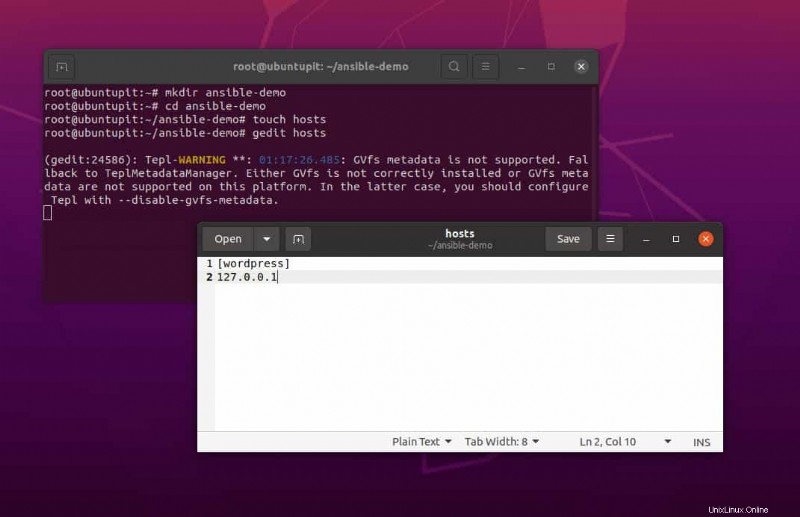
Následující konfigurační skript hostitele definuje podrobnosti o serveru spolu s názvem serveru a IP adresami. Poslední část skriptu deklaruje interpret Python3 pro koncového uživatele serveru, takže k němu lze přistupovat prostřednictvím jakéhokoli počítače Ubuntu, který dokonce nemá nainstalovaný Python3.
[servers]
server1 ansible_host=203.0.113.111
server2 ansible_host=203.0.113.112
server3 ansible_host=203.0.113.113
[all:vars]
ansible_python_interpreter=/usr/bin/python3
Krok 3:Stáhněte si WordPress s Playbook na Ubuntu Linux
Když skončí instalace Ansible a konfigurace hostitelského souboru, nebudeme používat úložiště Git pro stahování Ansible playbooku. V Linuxu je playbook nástroj typu démon pro Ansible, který zpracovává všechny úkoly Ansible a pomáhá vám automatizovat úkoly Ansible. Později použijeme Playbook k nastavení WordPressu s Ansible.
Pokud instalujete Ansible na svůj počítač Ubuntu poprvé, vytvořte prosím vyhrazený adresář pro playbook v adresáři /etc/, aby jej bylo možné integrovat s PHP serverem.
# mkdir /etc/ansible/playbooks
Nyní projděte složku Ansible playbook a exportujte úložiště Git pro Ansible ve vašem systému Ubuntu pro nastavení WordPressu.
cd ~/ansible-playbooks
git pull
Pokud na svém počítači nemáte stažený Git pro Ansible Playbook, možná budete muset Playbook nejprve naklonovat. Před spuštěním příkazů Git se ujistěte, že je Git nainstalován ve vašem systému.
sudo apt install git
Spusťte prosím následující sadu příkazů na vašem terminálovém shellu jeden po druhém, abyste naklonovali celé úložiště Ansible a procházeli jej ve vašem souborovém systému Ubuntu.
cd ~
git clone https://github.com/do-community/ansible-playbooks.git
cd ansible-playbooks
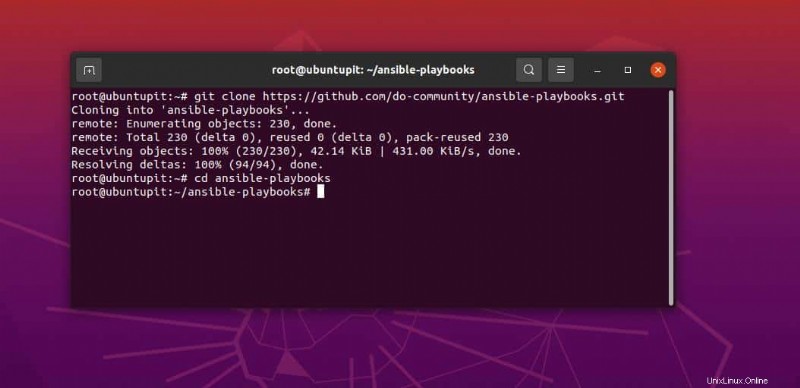
Protože jsme naklonovali repozitář Playbook Github na náš souborový systém, bude ukládat konfigurační soubory Apache, konfigurační skript WordPress a konfigurační skript Playbook.
Krok 4:Nastavení Ansible s LAMP pro WordPress
Když klonování Git skončí, procházejte adresář WordPress a upravte soubor YML, abyste mohli zadat parametry databáze, protokoly HTTP a další osobní konfigurace. Chcete-li upravit soubor YML, můžete spustit následující příkaz Nano, a když se skript otevře, vložte následující skripty a soubor uložte.
cd wordpress-lamp_ubuntu1804
nano vars/default.yml
Nyní můžete zkopírovat a vložit skript uvedený níže do svého výchozího skriptu YML WordPress Lamp. Zde skript obsahuje moduly PHP, soubory XML, podrobnosti o databázi SQL, konfiguraci serveru Apache PHP a podrobnosti o doméně. Změňte odpovídajícím způsobem své přihlašovací údaje MySQL a přihlašovací údaje serveru, abyste předešli chybám.
Zde ve výchozím nastavení používáme síťový port TCP 80, a pokud přidělujete další porty, ujistěte se, že UFW firewall neblokuje vaši IP adresu.
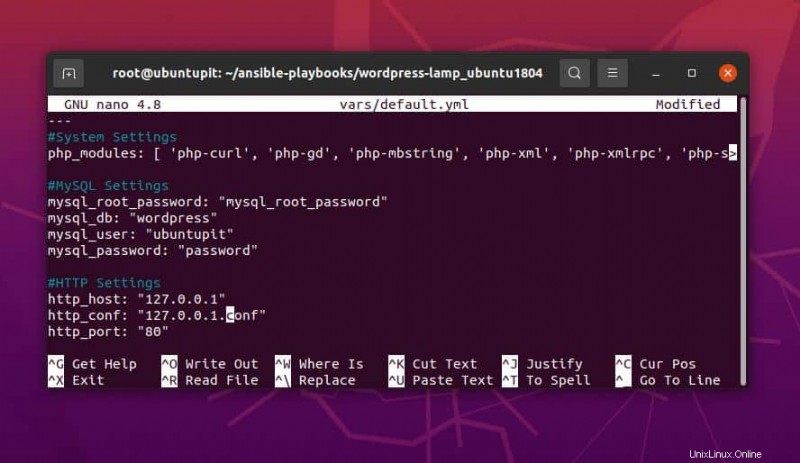
---
#System Settings
php_modules: [ 'php-curl', 'php-gd', 'php-mbstring', 'php-xml', 'php-xmlrpc', 'php-soap', 'php-intl', 'php-zip' ]
#MySQL Settings
mysql_root_password: "mysql_root_password"
mysql_db: "wordpress"
mysql_user: "ubuntupit"
mysql_password: "password"
#HTTP Settings
http_host: "your_domain"
http_conf: "your_domain.conf"
http_port: "80"
Nakonec, po instalaci a konfiguraci Ansible v systému Ubuntu, můžete nyní spustit nástroj Ansible ve vašem systému a nastavit WordPress. Pokud vše půjde správně, příkaz vrátí stav serveru a seznam úkolů v shellu.
ansible-playbook playbook.yml -l server1 -u ubuntupit
Konečně můžete nyní spustit IP svého serveru ve webovém prohlížeči a načíst stránku nastavení WordPress CMS do vašeho systému.
http://server_host_or_IP
Pokud máte problémy s načítáním stránky WordPress, ujistěte se, že jste provedli všechny předchozí kroky správně a UFW firewall neblokuje váš localhost server.
Krok 5:Nastavte WordPress pomocí Ansible.
Vzhledem k tomu, že jsme načetli server pro WordPress, budou další kroky velmi přímočaré a snadné. Nejprve vyberte jazyk, který chcete používat pro WordPress, a poté klikněte na Pokračovat tlačítko.
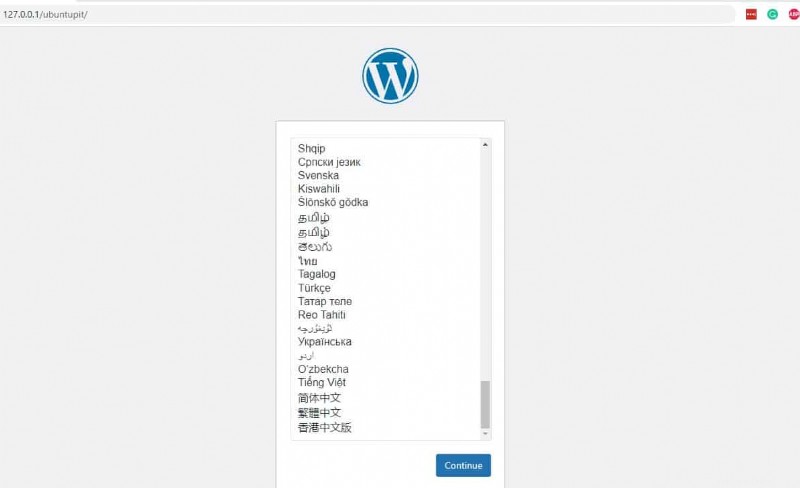
Poté dejte svému webu vhodný název a vytvořte si uživatelské jméno, heslo a e-mailovou adresu pro WordPress. Tady to máte, váš WordPress CMS je připraven s Ansible.
Poslední slova
V celém příspěvku jsme viděli, jak nainstalovat nástroj Ansible a nakonfigurovat Playbook pro přístup k serveru. Pak jsme viděli metodu nastavení WordPress CMS s Ansible. Zde jsme použili server Apache PHP s Ansible a můžete také použít server Nginx s Ansible. V celém příspěvku jsme viděli, jak nainstalovat nastavení WordPress s Ansible na Linux.
Pokud považujete tento příspěvek za užitečný a informativní, sdílejte jej se svými přáteli a linuxovou komunitou. Do komentáře můžete také napsat své názory na tento příspěvek.